
苹果手机怎么给手机配音 苹果手机视频添加音乐方法
发布时间:2024-11-11 14:28:38 来源:三公子游戏网
苹果手机作为一款功能强大的智能手机,除了通讯功能外,还可以进行视频制作和编辑,在制作视频时,给视频配上合适的音乐可以增加观赏性和吸引力。苹果手机如何给视频配音呢?在这篇文章中我们将介绍苹果手机视频添加音乐的方法,让您轻松为视频增添动感和情感。让我们一起来探讨吧!
苹果手机视频添加音乐方法
步骤如下:
1.从手机相册中找一个视频,我这里选择一个短视频作为示例。
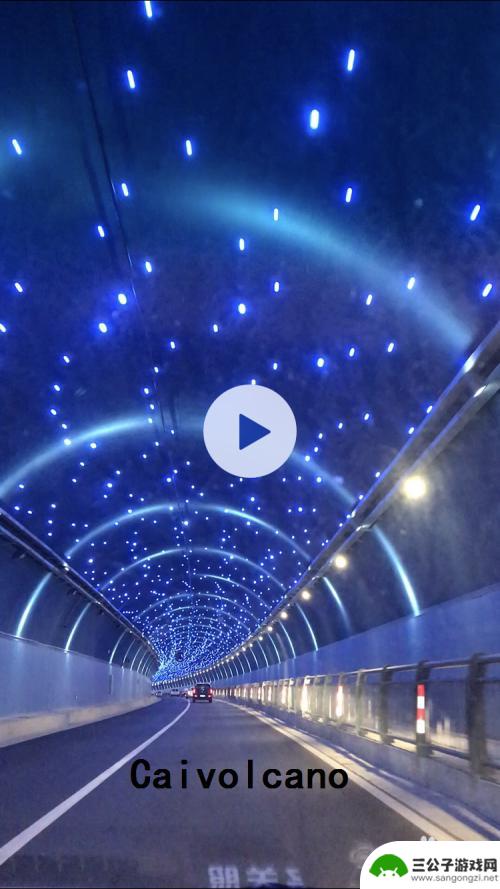
2.点击视频右上角的编辑,然后进入编辑状态。在这里暂时只能对视频进行长短的剪切。
3.点击三个点点,有一个iMovie。我们可以在iMovie中进行编辑配音。
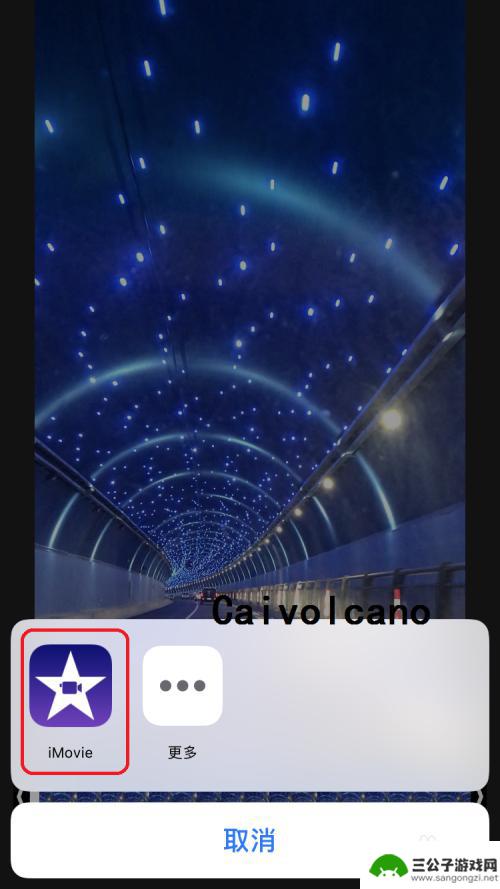
4.进入到iMovie中之后首先点击声音的标志,将原视频的声音关掉。
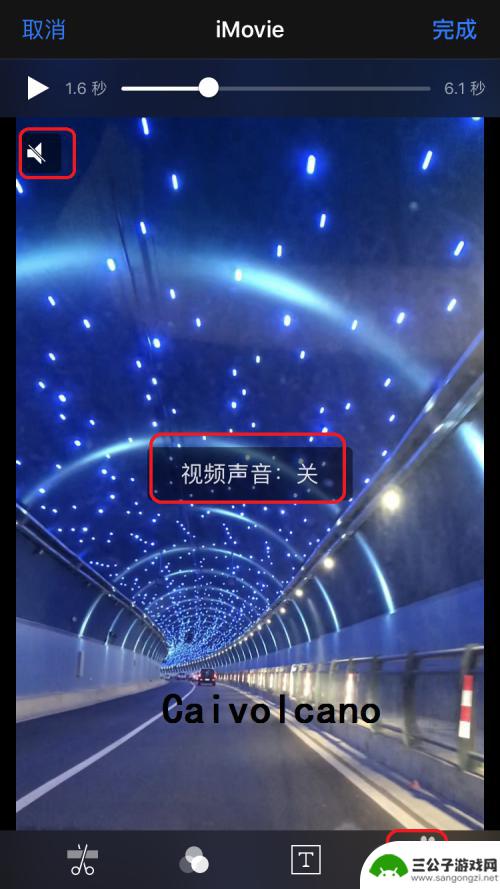
5.然后点击下方的音乐标志,从自己的音乐列表中选择一个合适的音乐。点击使用。
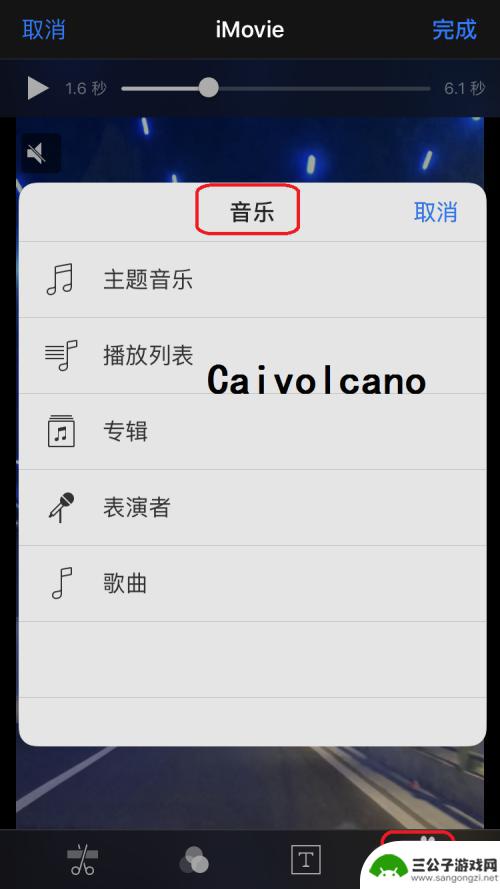
6.然后可以调整下面的音乐,将节奏对的更加合拍。然后点击完成,导出视频就可以了。
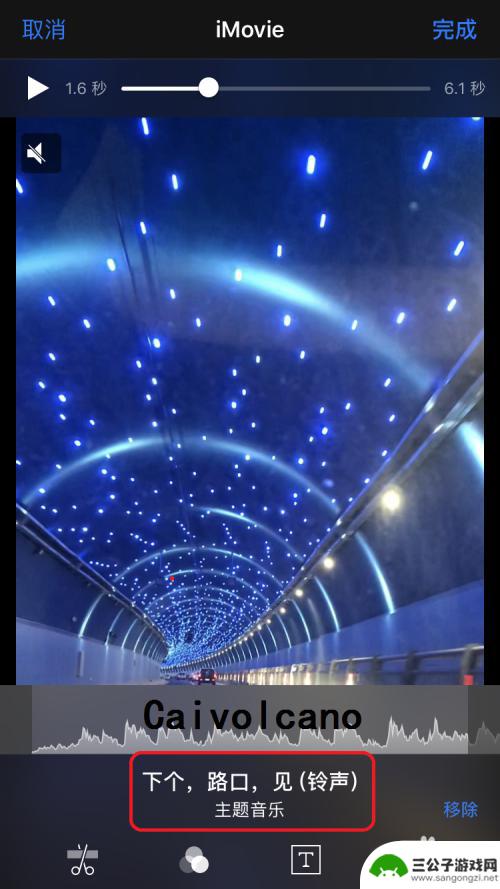
以上就是苹果手机怎么给手机配音的全部内容,有遇到相同问题的用户可参考本文中介绍的步骤来进行修复,希望能够对大家有所帮助。
热门游戏
-

我手机怎么给你视频配音 手机上怎么给视频增加背景音乐
我手机怎么给你视频配音,随着手机功能的不断升级,给视频配音和增加背景音乐已经成为了手机用户常见的需求之一,无论是在录制家庭视频、制作短片还是分享微电影,都希望能够为视频添加一些...
2023-12-01
-
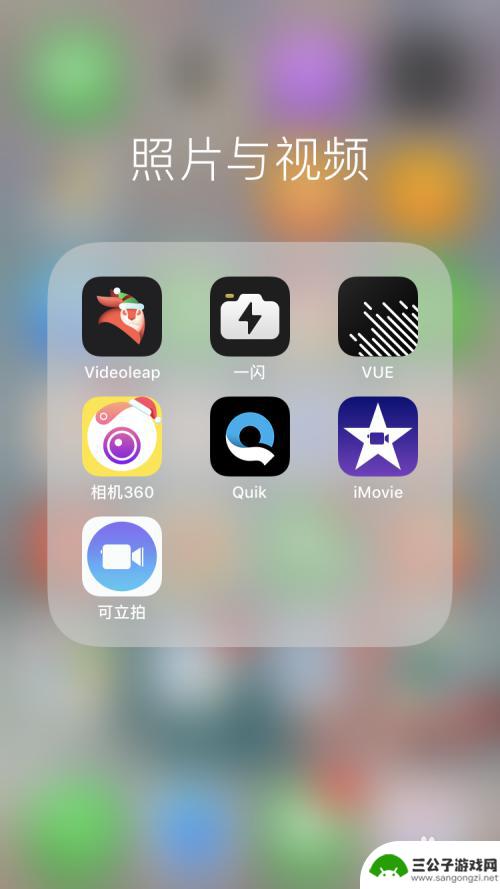
手机相机录像怎么加音乐 给手机拍摄的视频添加音乐的技巧
手机相机录像怎么加音乐,在现代社交平台的时代,用手机拍摄视频已经成为我们记录生活的一种常见方式,有时候我们拍摄的视频可能会缺少一些特色,缺少一些能够增添情感和氛围的音乐。如何给...
2023-11-22
-

手机视频怎么配背景音乐 手机视频添加背景音乐教程
在手机视频制作中,配上合适的背景音乐能够提升视频的质感和观赏性,但是很多人可能会遇到一个问题,就是不知道如何在手机视频中添加背景音乐。只要掌握一些简单的技巧和操作步骤,就能轻松...
2024-03-06
-
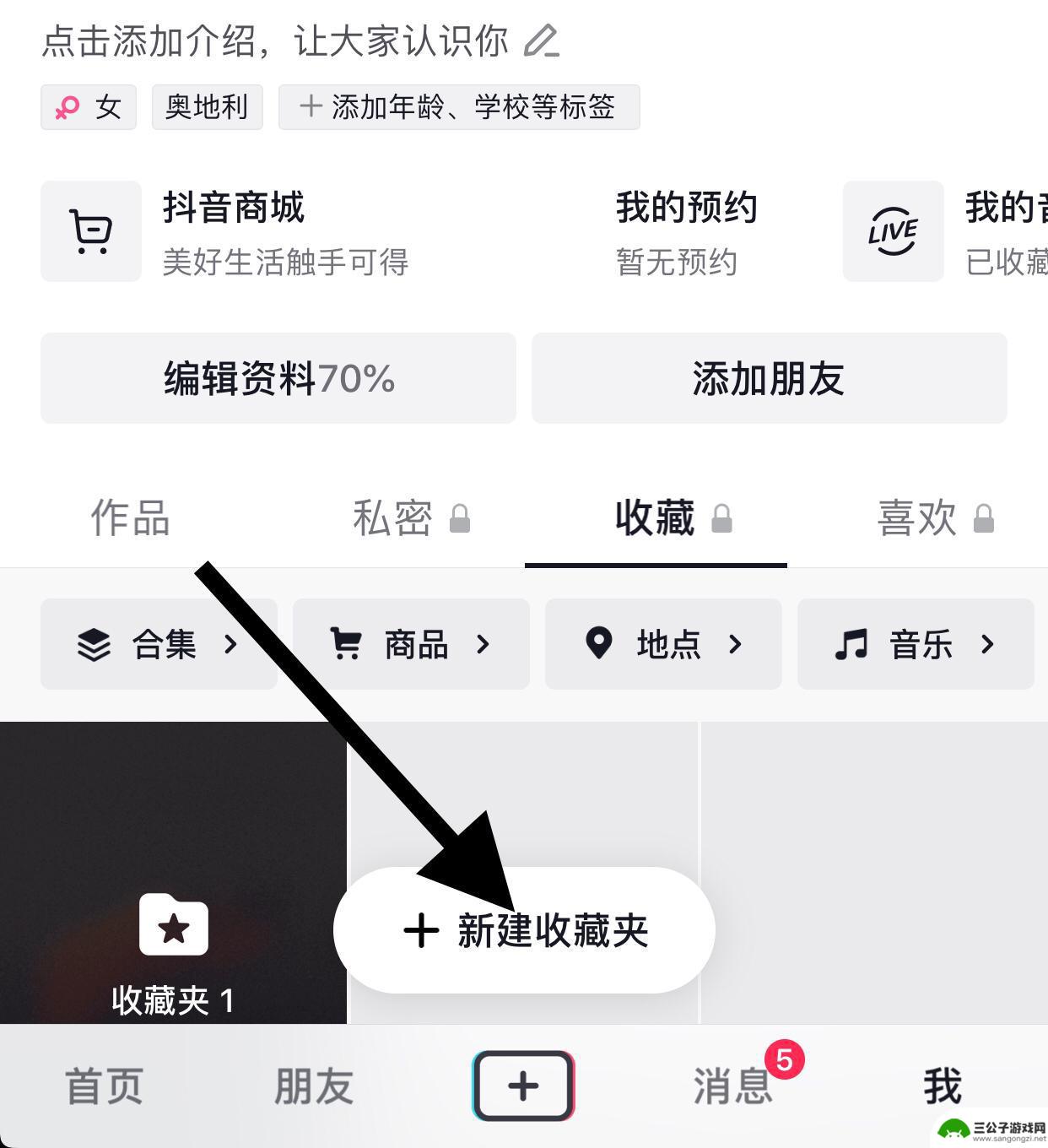
抖音收藏夹添加不了视频(抖音收藏夹添加不了视频怎么回事)
本篇文章给大家谈谈抖音收藏夹添加不了视频,以及抖音收藏夹添加不了视频怎么回事的知识点,希望对各位有所帮助,不要忘了收藏本站喔。1抖音的视频怎么添加文件夹1.打开抖音,点击底部的我图...
2023-11-23
-
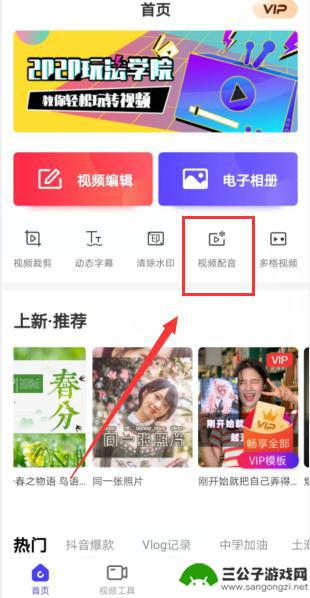
手机怎么视频配音 手机视频配音教程
现代科技的快速发展使得人们可以通过手机轻松拍摄和分享生活中的精彩瞬间,有时候我们可能希望给手机视频添加一些特别的声音,以增强观看体验或者传达更深层次的情感。如何在手机上进行视频...
2024-01-03
-
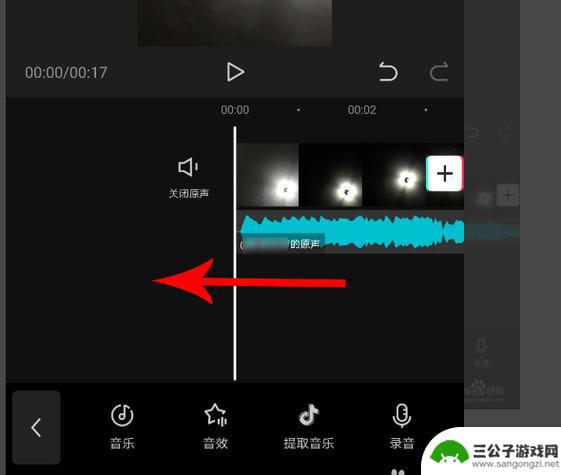
抖音视频音乐怎么循环播放(抖音视频音乐怎么循环播放呢)
今天本站给各位分享关于抖音视频音乐怎么循环播放的相关内容,如果能正好解决你现在面临的问题,别忘了关注本站!1抖音视频音乐怎么设置重复播放?要在抖音视频中设置重复播放音乐,首先打开抖...
2023-10-02
-

iphone无广告游戏 如何在苹果设备上去除游戏内广告
iPhone已经成为了人们生活中不可或缺的一部分,而游戏更是iPhone用户们的最爱,让人们感到困扰的是,在游戏中频繁出现的广告。这些广告不仅破坏了游戏的体验,还占用了用户宝贵...
2025-02-22
-

手机图片怎么整体缩小尺寸 如何在手机上整体缩小照片
如今手机拍照已经成为我们日常生活中不可或缺的一部分,但有时候我们拍摄的照片尺寸过大,导致占用过多存储空间,甚至传输和分享起来也不方便,那么如何在手机上整体缩小照片尺寸呢?通过简...
2025-02-22














